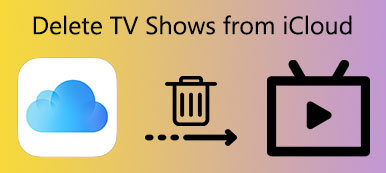Selvom du bruger din private Android-telefon til at besøge websteder, er det ikke sikkert nok. Hvad hvis andre surfer på din smartphone uden din tilladelse? Og nogle malware kan stjæle dine følsomme og private oplysninger.
Faktisk er din browser historie meget vigtig, end du nogensinde har troet. Hvis du ikke vil lide af uventede datakriminelle, havde du bedre klare historik på Android, herunder cookies, caches og browsinghistorier.

I betragtning af at der er mange webbrowsere på markedet, tilbyder denne artikel detaljerede løsninger om, hvordan du rydder historikken Android på Chrome, Firefox og andre populære browsere. Således kan du nemt slette browsers historie på din Android-telefon eller tablet. Nå, her er hvordan du rydder historikken på Android, bare læs og følg.
- Del 1: Hvordan sletter jeg søgeoversigt på min Android-telefon
- Del 2: Sådan slettes internethistorik på telefon
- Del 3: Hvordan rydder jeg min browserhistorik på min Android-telefon
- Del 4: Sådan slettes opkaldsoversigt på Android-telefon
del 1: Hvordan sletter jeg søgehistorik på min Android-telefon
– "Hvordan sletter jeg permanent min browserhistorik i Google Chrome?"
Hvis du vil rydde søgehistorikken på Android, skal du først henvende dig til Google Search widget. Senere kan du rydde browsinghistorik fra enhver tid på din Android-telefon.
Trin 1. Find "Konti og privatliv"
Vælg "Menu" nær Google-logoet med tre linjer i øverste højre hjørne. Vælg senere "Indstillinger" fra dens venstre kolonne. Vælg "Konti og privatliv" i afsnittet "Søg og nu".
Trin 2. Administrer aktivitet på Android
Klik derefter på "Google-kontohistorik" og "Web- og appaktivitet" i rækkefølge. Du kan se et nyt vindue dukker op. Vælg "Administrer aktivitet" nederst. I løbet af denne tid skal du klikke på "Indstillinger" og vælge "Historik".
Trin 3. Ryd browserhistorik på Android
Vælg derefter "Fjern emner" under "Historie". Du kan vælge "tidens begyndelse" og klikke på "Fjern" for at slette al Google-søgehistorik fuldstændigt. Nå, du kan også vælge andre muligheder.

del 2: Hvordan sletter jeg internethistorik på telefon
– "Kan nogen vise mig, hvordan man rydder browserhistorikken for min indbyggede webbrowser? Jeg bruger Android 4.0."
Selv om mange mennesker foretrækker at bruge andre browsere i stedet for internetbrowseren, er det stadig vigtigt at slette alle søgninger regelmæssigt her.
Trin 1. Navigere internet privatliv
Åbn din internetbrowser, og klik på "Menu" i øverste højre hjørne. Vælg "Indstillinger" i rullemenuen. Senere kan du klikke på "Privatliv" under "Avanceret" kategori.
Trin 2. Ryd historien Android Internet Explorer
Vælg "Slet personlige data". Senere kan du beslutte, hvilke data der skal slettes, inklusive gemte adgangskoder, browserhistorik, cookies og data. Til sidst skal du klikke på "OK" for at komme videre.
Beklager at slette historien på telefonen? Lige Gendan slettede data på Android-telefon herunder historie, cache osv.

del 3: Hvordan rydder jeg min browserhistorik på min Android-telefon
– "Hvordan sletter jeg min Google-historik permanent?"
Du kan få komplette processer for, hvordan du rydder Android-browserhistorik på hver webbrowser. De kan også hjælpe dig se inkognitohistorikken af nogle websteder, derfor skal du bare finde den bestemte del for at få de oplysninger, du har brug for.
Hvordan sletter jeg Mozilla Firefox History på Android Phone
Trin 1. Få adgang til Firefox-historikafsnittet
Tænd din Android-enhed, og kør Firefox-appen. Vælg "Menu" med tre lodrette prikker i øverste højre hjørne af din skærm. Klik derefter på "Historie" fra denne liste.
Trin 2. Ryd Firefox-historien på Android
Vælg knappen "Ryd browserdata". Og klik på "OK" for at bekræfte, når du bliver bedt om med "Er du sikker på, at du vil rydde din historie".

Sådan slettes Chrome History på telefonen
Trin 1. Gå til Google Chrome historie side
Find din Chrome-browser. Gå til "Menu" og vælg "Historik" for at se din Chrome-historikside. Klik på "Ryd browserdata" øverst i vinduet.
Trin 2. Ryd Google Chrome-historien på Android
Som et resultat skal du vælge det bestemte element og den tidsperiode, der skal slettes. Du kan rydde browserhistorik, cookies og webstedsdata, cachelagrede billeder og filer, gemte adgangskoder og autofyld formulardata frit. Endelig skal du vælge "Ryd data" for at begynde at rydde historikken Android Chrome.

Enkel måde at slette Dolphin History på Android Device
Trin 1. Skift til Dolphin historie
Find Dolphin nederst på din Android-skærm. Derefter kan du klikke på "Ryd data" fra pop-up-vinduet direkte.
Trin 2. Ryd Dolphin-søgehistorik på Android
Vælg den bestemte datatype, der skal slettes fra din Android-telefon. Senere skal du klikke på "Ryd valgte data" for at fuldføre sletningsprocessen for browserhistorik.

Sådan slettes Opera History på Android Phone
Trin 1. Find Opera-indstillinger
Vælg Opera-logoet i nederste højre hjørne. Klik derefter på tandhjulsikonet for at gå til Operas indstillinger.
Trin 2. Ryd Opera søgning historie på Android
Rul ned for at finde "Ryd browserdata". Klik på denne indstilling, og markér de emner, du vil fjerne. Når processen er færdig, skal du klikke på "OK" for at komme videre.

del 4: Sådan slettes opkaldsoversigt på Android-telefon
Godt at rydde opkald historie er meget let at opnå. Du kan manuelt slette enhver opkaldshistorik fra din Android-telefon.
Trin 1. Få adgang til opkaldslogger på Android
Tænd din Android-telefon eller -tablet. Start din opkaldsprogram og se alle opkaldslogbøger, der vises.
Trin 2. Ryd opkaldshistorik på Android-telefon
Tryk på og hold den opkaldslog du vil fjerne. Bekræft og fjern derefter opkaldsloggen manuelt.

Men hvad hvis du sletter den forkerte opkaldshistorie? Heldigvis kan du køre Apeaksoft Android Data Recovery til Gendan slettet opkaldshistorik på Windows eller Mac PC med lethed. Desuden kan du også hente andre slettede eller tabte data med over 5,000 Android bærbare enheder.
Alt i alt er det en god vane at rydde historie Android regelmæssigt og konstant. Du kan få mere ledig plads og beskytte dit privatliv effektivt. Hvis du har noget forslag eller spørgsmål om at rydde browserhistorik på Android, skal du bare forlade dine meddelelser i kommentarerne nedenfor.